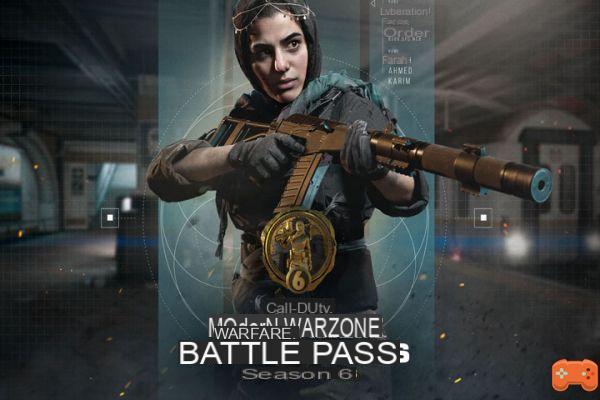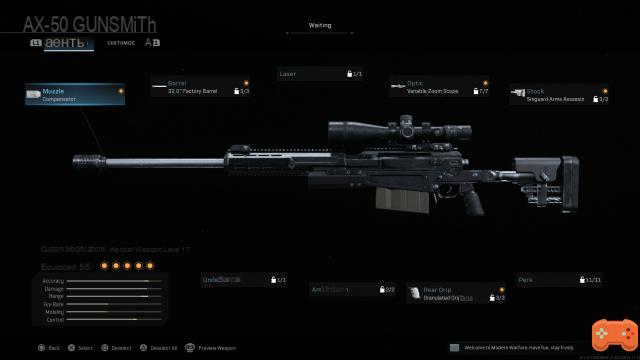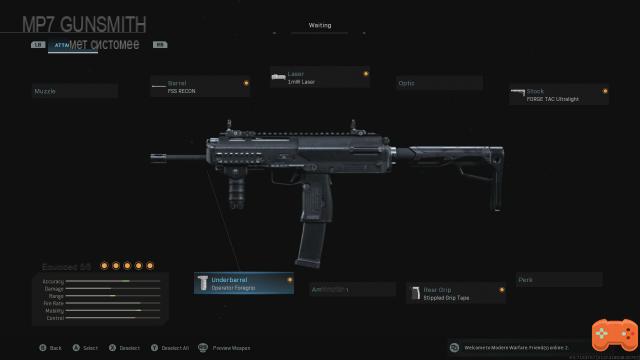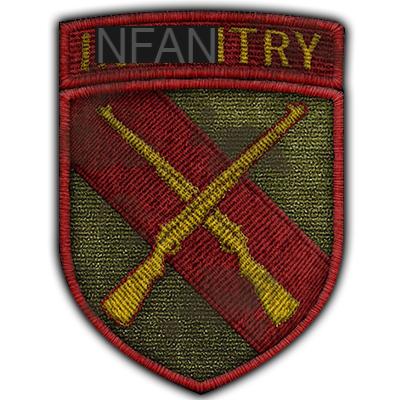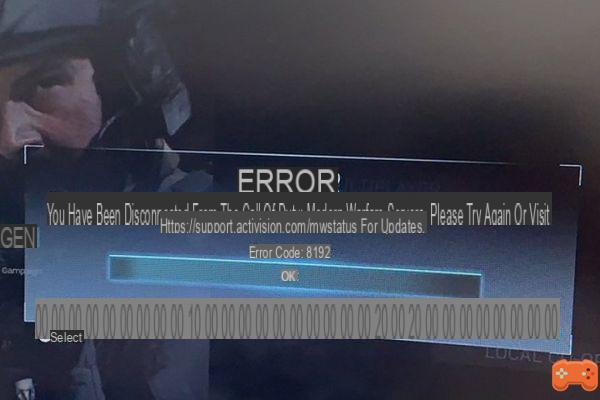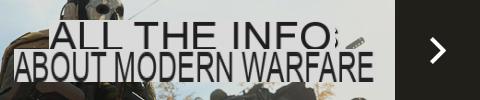Nuestros artículos sobre Call of Duty Mobile Call of Duty Mobile: Cómo jugar en tu PC con un emulador, toda la info Probablemente algunos jugadores querrán jugar Call of Duty Mobile en PC y te explicamos cómo hacerlo.
Nuestros artículos sobre Call of Duty Mobile Call of Duty Mobile: Cómo jugar en tu PC con un emulador, toda la info Probablemente algunos jugadores querrán jugar Call of Duty Mobile en PC y te explicamos cómo hacerlo.
Algunos usuarios prefieren jugar sus juegos móviles favoritos en su computadora, cuando es posible. Ahora que sabemos que Call of Duty Mobile ya está disponible, es hora de explicar cómo jugar el juego legalmente y gratis en tu pc ! Para ello, nada podría ser más sencillo: sigue la guía para instalar un emulador.
¿Cómo descargar e instalar un emulador en PC?
→ Ir al sitio para descargar el emulador
→ Haga clic en “Descargar”
→ Instalar la aplicación
¿Cómo descargar e instalar COD Mobile en el emulador?
Una vez instalado tu emulador (aquí se llama BlueStacks), tendrás que buscar después Call of Duty Mobile en la tienda de Google.
→ Inicie Bluestacks (el emulador)
→ Ve a Google Store (disponible a la derecha de tu emulador, es la barra de búsqueda)
→ Busca Call of Duty Mobile e instálalo
¿Cómo descargar e instalar COD Mobile a través de APK?
Algunos jugadores no tendrán acceso a Call of Duty Mobile a través de Playstore, este es particularmente el caso de aquellos que viven o juegan desde el Bélgica. Para poder jugarlo, este es el procedimiento a seguir:
→ Ir al sitio para descargar el APK
→ Haz clic en “Descargar XAPK”
→ Una vez descargado, inicie Bluestacks
→ Luego haga clic en los tres pequeños puntos al lado de las aplicaciones instaladas
→ Luego busca tu archivo APK para instalarlo en Bluestacks
Eso es todo, ahora puedes jugar Call of Duty Mobile en tu PC. No olvides de paso que Call of Duty Modern Warfare se lanza el 25 de octubre de 2019 en PC, PlayStation 4 y Xbox One.